컴퓨터를 쓰다 보면 갑자기 파란 화면이 ‘딱!’ 하고 뜨면서 모든 작업이 멈춰버리는 경험, 다들 한 번쯤은 있으시죠? 저도 최근에 중요한 프로젝트를 진행하던 중 이 ‘KERNEL_MODE_HEAP_CORRUPTION’ 오류 때문에 정말 심장이 철렁 내려앉는 줄 알았답니다.
특히 윈도우 업데이트를 마치거나 새로운 프로그램을 설치한 후에 이런 문제가 발생하면, 당황스럽고 어디서부터 손대야 할지 막막해지기 마련인데요. 단순히 메모리 문제라고만 생각하고 넘어갔던 분들이 많으실 거예요. 하지만 이 오류는 생각보다 다양한 원인을 가지고 있으며, 적절한 진단과 해결이 이루어지지 않으면 계속해서 우리를 괴롭힐 수 있습니다.
저처럼 갑작스러운 블루스크린으로 머리 아팠던 분들을 위해, 제가 직접 겪고 해결한 생생한 노하우들을 아낌없이 공유해 드릴게요. 아래 글에서 자세하게 알아보도록 할게요!
컴퓨터는 정말이지, 우리 생활에서 뗄 수 없는 존재잖아요? 그런데 갑자기 작업하던 화면이 파랗게 변하면서 ‘KERNEL_MODE_HEAP_CORRUPTION’이라는 무시무시한 메시지가 뜬다면, 저처럼 심장이 덜컥 내려앉는 기분을 느끼실 거예요. 저도 얼마 전에 이 오류 때문에 밤늦게까지 컴퓨터와 씨름했던 경험이 있거든요.
특히 중요한 작업을 앞두고 이런 일이 생기면 정말 미치고 팔짝 뛸 노릇이죠. 단순히 재부팅하면 해결될 줄 알았는데, 아니더라고요. 이 오류가 왜 생기는지, 그리고 어떻게 해결해야 할지 제가 직접 찾아보고 경험하며 얻은 꿀팁들을 지금부터 자세히 풀어놓을게요!
도대체 ‘KERNEL_MODE_HEAP_CORRUPTION’은 무슨 말일까요?

파란 화면 속에 숨겨진 컴퓨터의 비명
컴퓨터를 사용하다 보면 가끔 마주하는 블루스크린, 그중에서도 ‘KERNEL_MODE_HEAP_CORRUPTION’은 윈도우 운영체제 깊숙한 곳, 즉 ‘커널 모드’에서 메모리 손상이 발생했다는 의미예요. 쉽게 말해, 컴퓨터의 두뇌라고 할 수 있는 커널이 중요한 데이터를 저장하는 공간인 ‘힙(Heap)’이 손상되어서 더 이상 제대로 작동할 수 없으니 모든 것을 멈추겠다는 비상 경고등인 셈이죠.
이 오류는 윈도우 10 이나 윈도우 11 사용자들에게서 자주 발생하며, 정말 작업 흐름을 확 망쳐버리곤 합니다. 이 문제가 생기면 컴퓨터가 예기치 않게 종료되거나 재부팅되는 현상을 겪게 되는데, 주로 게임을 하거나 비디오 렌더링처럼 자원 소모가 큰 작업을 할 때, 심지어는 아무것도 하지 않고 웹 서핑 중에도 불쑥 나타나기도 해요.
저도 처음에는 ‘대체 왜 이러지?’ 하고 한참을 헤맸답니다.
예상치 못한 순간에 찾아오는 불청객의 원인
이 블루스크린 오류는 생각보다 다양한 원인을 가지고 있어요. 가장 흔한 원인 중 하나는 ‘드라이버’ 문제입니다. 특히 그래픽카드 드라이버처럼 시스템의 핵심 하드웨어와 관련된 드라이버가 오래되었거나 손상되었을 때 이런 문제가 발생하기 쉽다고 해요.
저도 예전에 그래픽카드 드라이버를 업데이트하고 나서 한동안 멀쩡했는데, 어느 날 갑자기 이 오류가 뜨기 시작해서 정말 황당했어요. 또 다른 주범은 바로 ‘메모리(RAM)’ 문제입니다. 메모리 모듈 자체에 결함이 있거나, 과부하로 인해 메모리가 제대로 작동하지 않을 때도 이 오류가 발생할 수 있습니다.
그리고 윈도우 시스템 파일이 손상되었거나, 특정 프로그램들이 서로 충돌을 일으키면서 메모리를 잘못 건드릴 때도 이런 블루스크린을 보게 될 수 있어요. 심지어 윈도우 업데이트가 오히려 이런 호환성 문제를 일으켜 오류를 발생시키는 경우도 있다고 하니, 정말 골치 아픈 문제인 거죠.
드라이버 문제, 혹시 네가 범인? 최신 업데이트부터 꼼꼼히!
오래된 드라이버가 불러온 비극
이 ‘KERNEL_MODE_HEAP_CORRUPTION’ 오류가 떴을 때 제가 가장 먼저 의심했던 건 바로 드라이버였어요. 특히 그래픽카드 드라이버는 게임이나 영상 편집 등 자원을 많이 사용하는 작업을 할 때 컴퓨터의 성능에 직접적인 영향을 미치기 때문에, 오래되거나 손상된 드라이버는 언제든 문제를 일으킬 수 있거든요.
저도 예전에 그래픽 드라이버를 업데이트한 후에 괜찮다고 생각했는데, 알고 보니 설치 과정에서 뭔가가 꼬여서 문제가 생겼던 거였어요. 그래서 여러분도 혹시 최근에 드라이버를 업데이트했거나, 아니면 한동안 드라이버 업데이트를 소홀히 했다면 가장 먼저 이 부분을 체크해보시는 게 좋아요.
윈도우 자동 업데이트가 드라이버를 최신 상태로 유지시켜주긴 하지만, 때로는 제조사 웹사이트에서 직접 최신 버전을 다운로드해서 설치하는 것이 훨씬 더 확실한 방법일 때가 많답니다.
드라이버 업데이트, 이렇게 해보세요!
드라이버 문제를 해결하는 가장 기본적인 방법은 바로 ‘업데이트’입니다. 윈도우 키 + X를 눌러 장치 관리자를 열고, ‘디스플레이 어댑터’를 확장해서 사용 중인 그래픽카드를 선택한 다음 마우스 오른쪽 버튼을 눌러 ‘드라이버 업데이트’를 진행해보세요. 만약 자동으로 최신 드라이버를 찾지 못한다면, 해당 그래픽카드 제조사(NVIDIA, AMD, Intel 등)의 공식 웹사이트에 접속해서 최신 드라이버를 직접 다운로드하고 설치하는 것을 추천해요.
저도 자동 업데이트로는 해결되지 않아서 제조사 웹사이트에서 최신 버전을 직접 다운로드해서 설치했더니 문제가 해결된 경험이 있어요. 혹시 드라이버 업데이트 후에도 동일한 문제가 발생한다면, 기존 드라이버를 완전히 제거한 다음 재설치하는 ‘클린 설치’를 시도해볼 수도 있습니다.
가끔 윈도우 업데이트 직후에 이런 문제가 생겼다면, 해당 업데이트를 잠시 롤백해보는 것도 방법이 될 수 있어요.
메모리가 혹시 범인? 직접 확인하는 법!
메모리 오류는 예측 불가능한 불청객
드라이버 다음으로 ‘KERNEL_MODE_HEAP_CORRUPTION’의 주범으로 꼽히는 것이 바로 메모리(RAM) 문제입니다. 컴퓨터의 메모리는 수많은 작업을 동시에 처리하고 데이터를 임시로 저장하는 중요한 역할을 하는데, 이 메모리에 문제가 생기면 시스템 전체가 불안정해지고 블루스크린을 유발할 수 있습니다.
제가 예전에 친구 컴퓨터를 봐주다가 이 오류를 만났을 때, 드라이버를 아무리 만져봐도 해결이 안 되길래 혹시나 하는 마음에 메모리를 체크해봤거든요. 그런데 아니나 다를까, 메모리 오류가 발견되더라고요! 이처럼 메모리 문제는 겉으로는 잘 드러나지 않지만, 시스템 안정성에 치명적인 영향을 미 미칠 수 있답니다.
특히 RAM이 조각나거나 특정 응용 프로그램이 메모리 청크를 제대로 해제하지 못하면서 메모리 누수가 발생할 때 이런 오류가 생길 수 있어요.
윈도우 메모리 진단 도구로 점검하기
메모리 문제를 확인하는 가장 쉬운 방법은 윈도우에 내장된 ‘메모리 진단 도구’를 사용하는 것입니다. 윈도우 검색창에 ‘메모리 진단’이라고 입력한 후 ‘Windows 메모리 진단’을 실행하고, ‘지금 다시 시작하여 문제 확인(권장)’을 선택하면 컴퓨터가 재부팅되면서 자동으로 메모리 검사를 시작해요.
이 검사는 시간이 좀 걸리지만, 메모리에 문제가 있는지 없는지 비교적 정확하게 알려줍니다. 저도 이 도구를 사용해서 친구 컴퓨터의 메모리 문제를 찾아냈어요. 만약 이 검사에서 오류가 발견된다면, 메모리 모듈 자체에 결함이 있을 가능성이 높으므로 새로운 RAM으로 교체하거나 서비스센터에 문의해보는 것이 좋습니다.
혹시 컴퓨터 케이스를 열 수 있다면, RAM을 한 개씩 뺐다 끼워보는 방식으로 어느 슬롯이나 어떤 RAM 모듈이 문제인지 직접 확인해볼 수도 있어요. 이 과정에서 RAM을 다시 장착하는 것만으로도 문제가 해결되는 경우도 종종 있답니다.
특정 프로그램이 말썽이라면?
소프트웨어 충돌이 불러오는 비극
블루스크린은 하드웨어 문제뿐만 아니라 소프트웨어 충돌 때문에 발생하는 경우도 많습니다. 특히 ‘KERNEL_MODE_HEAP_CORRUPTION’ 오류는 특정 프로그램이 시스템 메모리를 잘못 건드리거나, 다른 프로그램과 충돌을 일으킬 때 발생할 수 있어요. 저도 얼마 전 새로 설치한 백신 프로그램과 기존에 사용하던 게임 최적화 프로그램이 충돌해서 이 블루스크린이 떴던 경험이 있어요.
이런 경우, 최근에 설치했거나 업데이트한 프로그램을 중심으로 문제의 원인을 찾아보는 것이 중요합니다. 특히 iptime NAS2dual 소프트웨어를 사용하는 경우 이 오류가 자주 발생한다는 이야기도 있으니, 혹시 해당 프로그램을 사용하고 있다면 한 번 의심해볼 필요가 있습니다.
말썽 부리는 프로그램 깔끔하게 제거하기
가장 확실한 방법은 최근에 설치했거나 의심되는 프로그램을 ‘제거’해보는 것입니다. 윈도우 키 + R을 눌러 ‘appwiz.cpl’을 입력하고 엔터를 누르면 ‘프로그램 및 기능’ 창이 열리는데, 여기서 문제가 될 만한 프로그램을 찾아 제거해보세요. 만약 어떤 프로그램이 문제인지 정확히 모르겠다면, ‘클린 부팅’을 시도해볼 수 있습니다.
클린 부팅은 윈도우 시작 시 필수 서비스만 실행하고 다른 프로그램을 모두 비활성화하는 방식으로, 이를 통해 어떤 서드파티 프로그램이 문제를 일으키는지 파악하는 데 도움을 줍니다. 저도 어떤 프로그램이 문제인지 감이 안 올 때 이 방법을 사용해서 원인을 찾아냈는데, 번거롭긴 해도 확실한 해결책이 될 수 있답니다.
문제가 되는 프로그램을 찾아서 제거하고 나면, 거짓말처럼 블루스크린이 사라지는 경험을 하실 수 있을 거예요.
| 문제 유형 | 주요 원인 | 해결 방법 (자가 진단/조치) |
|---|---|---|
| 드라이버 문제 | 오래되거나 손상된 그래픽카드 드라이버, 기타 장치 드라이버 충돌, 윈도우 업데이트로 인한 호환성 문제 |
|
| 메모리(RAM) 문제 | RAM 모듈 손상, 메모리 슬롯 불량, 메모리 누수, 과도한 메모리 사용량 |
|
| 소프트웨어 충돌 | 특정 응용 프로그램 (게임, 유틸리티, 백신 등) 간의 충돌, 잘못된 프로그램 코드, iptime NAS2dual 등 특정 소프트웨어 |
|
| 시스템 파일 손상 | 윈도우 시스템 파일 손상 또는 누락, 디스크 오류 |
|
| 윈도우 시스템 문제 | 오래된 윈도우 버전, 심각한 시스템 오류 |
|
시스템 파일이 손상되었다면? SFC와 DISM으로 복구!
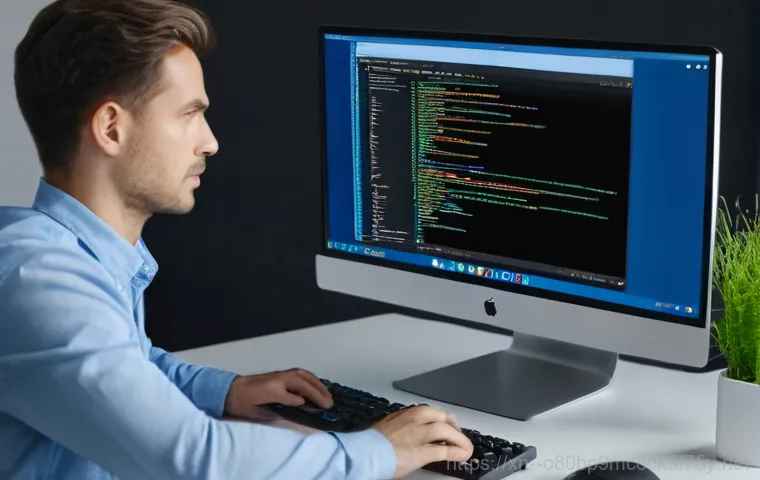
보이지 않는 시스템 파일의 중요성
컴퓨터가 정상적으로 작동하려면 수많은 시스템 파일들이 완벽하게 제자리를 지키고 있어야 합니다. 그런데 이 시스템 파일들이 어떤 이유로든 손상되거나 누락되면, ‘KERNEL_MODE_HEAP_CORRUPTION’과 같은 치명적인 오류를 일으킬 수 있어요. 저도 예전에 갑자기 블루스크린이 자꾸 뜨길래 이것저것 해보다가, 혹시나 하는 마음에 시스템 파일 검사를 돌렸는데 손상된 파일들이 우르르 나오더라고요.
우리 눈에는 보이지 않지만, 이 작은 파일 하나하나가 컴퓨터의 안정성에 큰 영향을 미 미친다는 사실을 그때 다시 한번 깨달았답니다. 특히 악성코드 감염이나 예기치 않은 시스템 종료 등으로 인해 시스템 파일이 손상되는 경우가 많으니, 이런 상황을 겪었다면 이 방법을 꼭 시도해보세요.
명령 프롬프트로 시스템 파일 복구하기
윈도우에는 손상된 시스템 파일을 찾아 복구해주는 아주 유용한 도구들이 내장되어 있습니다. 바로 ‘시스템 파일 검사기(SFC)’와 ‘배포 이미지 서비스 및 관리(DISM)’ 유틸리티인데요. 윈도우 검색창에 ‘cmd’를 입력하고 ‘명령 프롬프트’를 마우스 오른쪽 버튼으로 클릭해서 ‘관리자 권한으로 실행’해주세요.
그 다음, 다음 명령어를 순서대로 입력하고 엔터를 누르시면 됩니다. 1.
sfc /scannow
: 이 명령어는 윈도우 시스템 파일을 검사하고 손상된 파일을 자동으로 복구해줍니다. 저도 이 명령어를 실행했을 때 한참 시간이 걸리더니 손상된 파일을 복구했다는 메시지가 떴던 기억이 나요. 2.
Dism /online /cleanup-image /restorehealth
: 이 명령어는 윈도우 이미지 자체의 손상을 복구하여 SFC가 제대로 작동하지 않을 때 도움을 줍니다. SFC로 해결되지 않는 경우, 이 명령어를 통해 더욱 깊이 있는 복구를 시도해볼 수 있습니다. 이 명령어를 실행하는 동안에는 컴퓨터를 끄지 마시고, 완료될 때까지 기다려주세요.
모든 과정이 끝나면 컴퓨터를 재부팅하고 블루스크린 문제가 해결되었는지 확인해보세요.
만약 위의 방법도 안 통한다면, 이건 어때요?
윈도우 업데이트와 시스템 복원
위에서 제시한 방법들을 모두 시도했는데도 ‘KERNEL_MODE_HEAP_CORRUPTION’ 블루스크린이 계속해서 여러분을 괴롭힌다면, 이제 윈도우 시스템 자체를 점검해볼 차례입니다. 간혹 윈도우 버전이 너무 오래되어서 호환성 문제가 생기거나, 윈도우 업데이트 과정에서 오류가 발생해서 이런 블루스크린이 뜨는 경우가 있거든요.
저도 한 번은 윈도우 업데이트를 미루고 미루다가 이 블루스크린을 만난 적이 있는데, 업데이트를 최신 버전으로 진행하고 나니 언제 그랬냐는 듯이 문제가 해결되더라고요. 가장 먼저 윈도우를 최신 버전으로 업데이트해주세요. 윈도우 설정 > ‘업데이트 및 보안’ (또는 ‘Windows 업데이트’)으로 이동하여 ‘업데이트 확인’을 클릭하고, 사용 가능한 모든 업데이트를 설치해주세요.
이 과정만으로도 많은 시스템 오류가 해결될 수 있습니다. 만약 최근 특정 업데이트 이후에 문제가 시작되었다면, 해당 업데이트를 제거하거나 ‘시스템 복원’ 기능을 사용해서 문제가 발생하기 전 시점으로 컴퓨터를 되돌려보는 것도 좋은 방법입니다. ‘제어판’> ‘복구’> ‘시스템 복원 열기’를 통해 복원 지점을 선택하고 진행할 수 있어요.
최후의 수단, 윈도우 재설치
모든 방법을 동원해도 블루스크린이 계속 나타난다면, 결국 ‘윈도우 재설치’를 고려해야 할 수도 있습니다. 물론 데이터를 백업하고 프로그램을 다시 설치해야 하는 번거로움이 있지만, 시스템에 깊이 뿌리내린 알 수 없는 오류를 가장 확실하게 해결할 수 있는 방법이기도 해요.
저도 정말 지치고 힘들 때 마지막으로 윈도우 재설치를 선택했는데, 마치 새 컴퓨터를 쓰는 것처럼 깨끗하게 문제가 해결되었을 때의 후련함이란! 만약 재설치를 결정하셨다면, 중요한 데이터는 반드시 외장 하드나 클라우드에 백업해두시는 것을 잊지 마세요. 윈도우를 새로 설치하는 것은 때로는 고통스럽지만, 장기적으로 보면 컴퓨터의 안정성을 되찾고 스트레스를 줄이는 가장 효과적인 방법이 될 수 있습니다.
블루스크린과의 이별, 평화로운 컴퓨터 사용을 위해
블루스크린 없는 행복한 컴퓨터 생활을 꿈꾸며
‘KERNEL_MODE_HEAP_CORRUPTION’ 오류는 정말이지 컴퓨터 사용자에게 스트레스를 주는 불청객입니다. 하지만 제가 오늘 알려드린 방법들을 하나씩 차근차근 따라 해보시면, 여러분도 이 지긋지긋한 블루스크린과 작별하고 평화로운 컴퓨터 생활을 되찾을 수 있을 거예요.
저도 이 오류 때문에 정말 많은 시간을 낭비하고 머리 아팠던 기억이 생생한데요, 결국 원인을 찾아내고 해결했을 때의 그 후련함은 정말 말로 표현할 수 없답니다. 가장 중요한 건, 문제가 발생했을 때 당황하지 않고 침착하게 접근하는 것입니다. 드라이버, 메모리, 소프트웨어, 시스템 파일 등 다양한 가능성을 열어두고 하나씩 점검해나가다 보면 분명 해결책을 찾을 수 있을 거예요.
그리고 평소에 중요한 데이터는 꼭 백업해두고, 드라이버와 윈도우를 최신 상태로 유지하는 습관을 들이는 것이 이런 불상사를 예방하는 가장 좋은 방법이랍니다. 여러분의 소중한 컴퓨터가 더 이상 파란 화면으로 여러분을 놀라게 하지 않기를 바라며, 오늘 포스팅이 많은 분께 도움이 되기를 진심으로 바랍니다!
글을마치며
‘KERNEL_MODE_HEAP_CORRUPTION’ 오류는 컴퓨터를 사용하는 우리에게 정말 갑작스럽고 당황스러운 순간을 안겨줄 수 있습니다. 하지만 오늘 제가 직접 경험하고 찾아낸 팁들을 통해 여러분도 이 오류의 원인을 파악하고 현명하게 대처할 수 있을 거라고 확신해요. 이 글이 여러분의 소중한 컴퓨터를 지키고, 다시금 편안하고 즐거운 디지털 생활을 이어가는 데 작은 불씨가 되기를 진심으로 바랍니다. 컴퓨터 앞에서 더 이상 좌절하지 마세요! 우리에겐 이 문제를 해결할 지식과 용기가 있잖아요? 여러분의 성공적인 문제 해결을 응원합니다!
알아두면 쓸모 있는 정보
1. 컴퓨터 블루스크린은 예상치 못한 순간에 찾아와 우리의 소중한 작업을 한순간에 날려버릴 수 있어요. 평소 중요한 자료는 꼭 백업하는 습관을 들이는 게 좋겠죠?
2. ‘KERNEL_MODE_HEAP_CORRUPTION’ 오류는 주로 드라이버, 메모리(RAM), 특정 소프트웨어 충돌, 그리고 시스템 파일 손상 등 다양한 원인에서 비롯됩니다. 한 가지 원인에만 집중하기보다 여러 가능성을 열어두고 점검하는 것이 해결의 지름길이에요.
3. 드라이버는 컴퓨터 하드웨어와 운영체제 사이의 다리 역할을 하는 중요한 요소예요. 드라이버가 오래되거나 손상되면 시스템 불안정을 유발할 수 있으니, 주기적으로 최신 버전으로 업데이트해주는 게 좋답니다.
4. 윈도우 메모리 진단 도구는 RAM에 문제가 있는지 확인하는 데 매우 유용해요. 오류가 발견되면 RAM 재장착이나 교체를 고려해보세요. 생각보다 간단하게 문제가 해결될 수도 있답니다!
5. 특정 프로그램, 특히 최근에 설치하거나 업데이트한 프로그램이 문제를 일으킬 수도 있어요. 클린 부팅이나 프로그램 제거를 통해 어떤 프로그램이 범인인지 찾아내는 것도 좋은 방법 중 하나입니다.
중요 사항 정리
결국 컴퓨터 블루스크린 문제는 인내심을 가지고 하나씩 점검해나가는 것이 핵심이에요. 당황하지 않고 오늘 제가 알려드린 드라이버 업데이트, 메모리 진단, 소프트웨어 충돌 확인, 시스템 파일 복구, 그리고 최후의 수단인 윈도우 재설치까지 차근차근 시도해보면 분명 해결의 실마리를 찾을 수 있을 거예요. 특히 중요한 데이터는 항상 미리 백업해두는 습관을 들이고, 윈도우와 드라이버를 최신 상태로 유지하는 것이 이런 불상사를 예방하는 가장 좋은 방법이니 꼭 기억해주세요.
자주 묻는 질문 (FAQ) 📖
질문: 도대체 ‘KERNELMODEHEAPCORRUPTION’ 오류가 뭔데 자꾸 제 컴퓨터를 괴롭히는 걸까요?
답변: 컴퓨터를 한창 사용하다가 갑자기 파란 화면이 툭 튀어나오면서 ‘KERNELMODEHEAPCORRUPTION’이라는 메시지를 보면 정말 당황스러우셨죠? 저도 처음엔 뭐가 문제인지 몰라 진땀을 뺐답니다. 이 오류는 윈도우 운영 체제의 핵심인 커널 모드에서 메모리 관리에 문제가 생겼을 때 발생해요.
쉽게 말해, 윈도우가 시스템 자원을 할당하고 관리하는 과정에서 중요한 메모리 영역에 손상이 생겼다는 의미예요. 마치 중요한 서류를 보관하는 파일함이 엉망진창이 되어서 필요한 서류를 찾거나 정리할 수 없는 상태가 된 것과 비슷하다고 생각하시면 돼요. 이 때문에 컴퓨터는 더 이상 작업을 이어갈 수 없게 되고, 결국 멈춰버리거나 재부팅되는 현상이 나타나는 거죠.
주로 잘못된 드라이버 코드, 하드웨어 문제, 또는 특정 소프트웨어와의 충돌 등 다양한 원인으로 인해 발생할 수 있는 아주 까다로운 오류랍니다.
질문: 이 골치 아픈 ‘KERNELMODEHEAPCORRUPTION’ 오류, 대체 어떤 것들이 원인인가요? 이것저것 해봤는데 계속 뜨네요!
답변: 맞아요, 한 번 뜨기 시작하면 계속해서 우리를 괴롭히는 게 이 오류의 특징이죠. 저도 처음에는 단순히 메모리 문제인 줄로만 알았는데, 파고들수록 정말 다양한 원인이 있더라고요. 가장 흔한 원인으로는 역시 ‘메모리(RAM) 불량’이나 ‘접촉 불량’을 꼽을 수 있습니다.
램이 제대로 장착되지 않았거나 물리적인 손상이 있을 때 이런 문제가 생기곤 해요. 다음으로는 ‘오래되거나 손상된 드라이버’가 주범일 수 있어요. 특히 그래픽 드라이버나 메인보드 칩셋 드라이버가 최신 버전이 아니거나 손상되었을 때 커널 모드 힙이 손상될 수 있답니다.
저 같은 경우엔 윈도우 업데이트 후에 그래픽 드라이버가 충돌을 일으켜서 문제가 발생했었어요. 그리고 의외의 복병도 있는데, 특정 소프트웨어, 예를 들면 iptime NAS2dual 같은 네트워크 관련 소프트웨어가 이 오류를 유발하는 경우도 종종 발견된다고 하니, 최근에 설치한 프로그램이 있다면 한 번 의심해볼 필요가 있어요.
질문: 이 블루스크린 이제 정말 지겨워요! 집에서 제가 직접 ‘KERNELMODEHEAPCORRUPTION’ 오류를 해결할 수 있는 방법은 없나요?
답변: 물론이죠! 제가 직접 겪고 해결해본 경험을 바탕으로, 집에서 시도해볼 수 있는 몇 가지 해결책을 알려드릴게요. 우선, 가장 먼저 해볼 수 있는 건 ‘메모리(RAM) 재장착’입니다.
컴퓨터 전원을 끄고 케이스를 열어 램을 뺐다가 다시 꾹 눌러 제대로 장착해보세요. 그래도 문제가 지속된다면 ‘메모리 진단’을 해보는 것이 좋습니다. 윈도우 자체 메모리 진단 도구나 MemTest86 같은 프로그램을 사용해 램 자체에 문제가 없는지 확인해보는 거죠.
다음으로는 ‘모든 드라이버를 최신 버전으로 업데이트’하는 것이 중요합니다. 특히 그래픽 드라이버와 메인보드 칩셋 드라이버는 제조사 홈페이지에서 최신 버전을 다운로드하여 설치해주는 것이 좋아요. 드라이버가 꼬였을 가능성이 있다면, 기존 드라이버를 완전히 삭제하고 새로 설치하는 것도 좋은 방법입니다.
또한, ‘윈도우 업데이트’를 최신 상태로 유지하거나, 반대로 특정 업데이트 이후 문제가 생겼다면 해당 업데이트를 제거하는 것도 고려해볼 수 있습니다. 마지막으로, ‘BIOS/UEFI 업데이트’도 시도해볼 만한데요, 이건 조금 까다로울 수 있으니 전문가의 도움을 받거나 충분히 정보를 찾아본 후에 진행하는 것을 추천드려요.
만약 특정 소프트웨어(예: iptime NAS2dual) 설치 후 문제가 발생했다면 해당 프로그램을 삭제해보는 것도 방법이 될 수 있습니다. 저도 이렇게 하나하나 점검하면서 결국 원인을 찾고 해결할 수 있었답니다!
